Cómo restablecer rápidamente Windows 11 para restablecer su PC a la configuración de fábrica
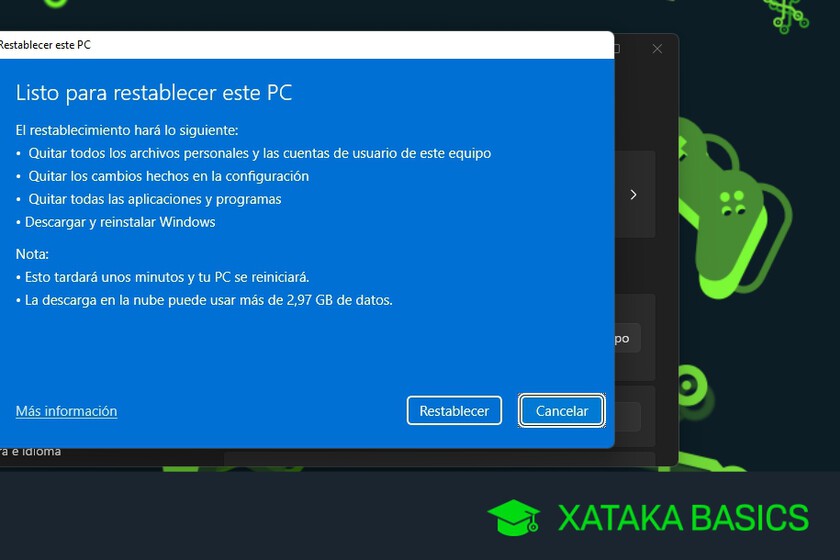
Te vamos a explicar cómo restablecer Windows 11 rápidamente, un proceso que apenas te llevará poco más de un minuto, y en el que podrás resetear el PC para devolver Windows a su configuración de fábrica. De esta forma, desaparecerán todos tus ajustes y se desinstalarán las aplicaciones, pero podrás elegir si quieres conservar algunos archivos o también borrarlos.
Esto puede resultar útil de vez en cuando. Primero para limpiar Windows 11 por dentro, porque a veces si instala y desinstala muchas cosas, pueden quedar archivos residuales. Hay muchas formas de limpiar Windows 11 a fondo, y restablecerlo es la opción más radical. También puede ser una alternativa para resolver algunos errores que cuestan demasiado resolver y que pueden haber sido causados por una aplicación instalada en el pasado.
Antes de restablecer, verifique las aplicaciones y los archivos
Cuando reinicia Windows 11, puede elegir si desea mantener sus archivos o configuraciones o no. En cualquier caso, las aplicaciones se eliminarán. Por lo tanto, hay varias cosas que deberá considerar antes de reiniciar el dispositivo, y necesitarás tomar algunas decisiones antes de hacerlo.
Para empezar, será importante que recuerde las contraseñas de sus aplicaciones instaladas, no sea que luego las reinstale y no pueda iniciar sesión. También se recomienda copia de seguridad de todos tus archivos, incluso si va a intentar conservarlos, porque nunca se sabe si algo podría suceder en el proceso.
Además de guardar sus archivos más confidenciales, también se recomienda que piense si tiene que guardar archivos útiles de las aplicaciones que tiene y que se van a desinstalar. Por ejemplo, una plantilla para Word o pinceles para Photoshop.
Restablecer Windows 11
Lo primero que tienes que hacer es ingresar a la configuración de Windows 11, en la configuración. Una vez dentro, en la columna de la izquierda tienes que estar en la sección Sistema, que es el que usas de forma predeterminada. Aquí adentro haga clic en la opción Recuperación que aparecerá en la lista dentro Sistema.
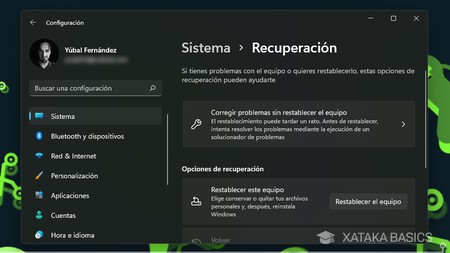
Una vez que esté dentro de las opciones de Recuperación, solo tienes que presiona el botón Reiniciar la computadora. Como ves, es una opción que en Windows 11 es fácil de encontrar, por lo que solo te llevará unos minutos hacerlo.
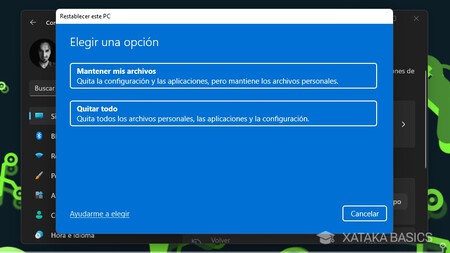
Se abrirá una ventana con el proceso de reinicio de la computadora. La primera opción es elige si quieres conservar tus archivos o eliminar todo. Aquí, depende de si desea conservar los archivos o prefiere una limpieza profunda del sistema.
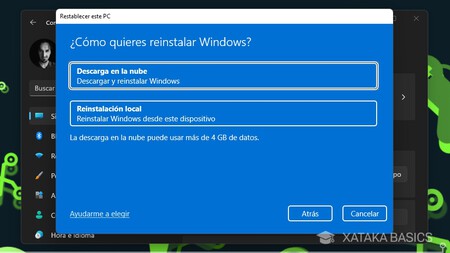
Ahora, debe elegir desde dónde desea descargar Windows, desde la nube o desde archivos locales. En la reinstalación local instalarás la versión que tienes ahora mismo, y en la nube instalarás la versión más reciente de Windows, aunque tendrás que estar conectado a la red.

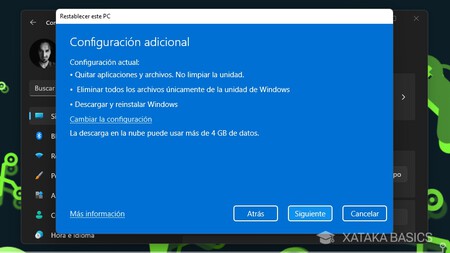
A continuación pasarás a una pantalla donde verás un resumen de cómo has configurado el reset. Puede hacer clic en Cambiar ajustes para cambiar algo, o haga clic en Seguir, continuar para ir al último paso.
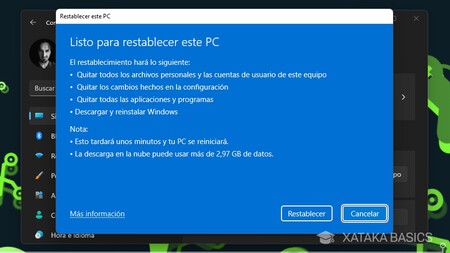
Y llegarás al último paso, donde ya tienes un resumen completo del proceso. Aquí, cuando haces clic en Restaurar comenzarás el proceso para restablecer Windows 11. También será su última opción para cancelarlo. Una vez que inicie el proceso, la computadora tardará unos minutos en reiniciarse y no podrá usarla.
